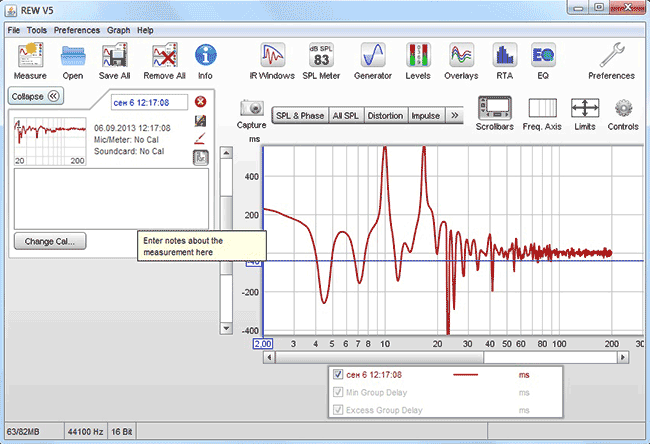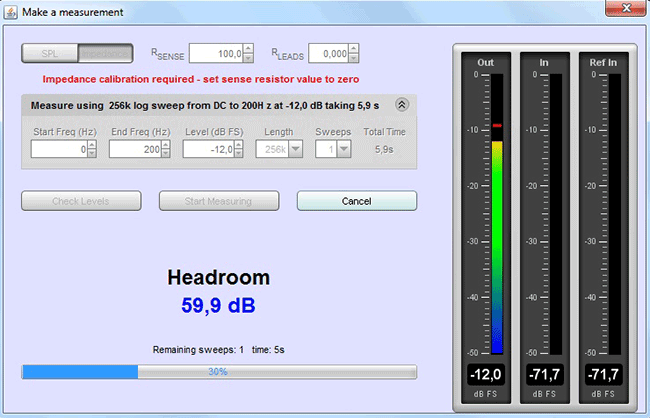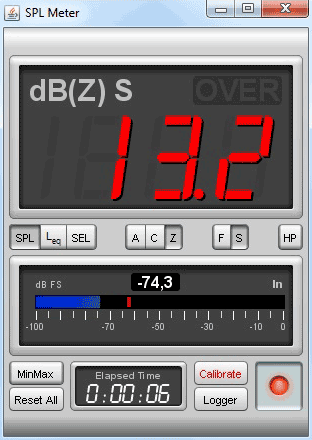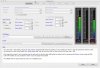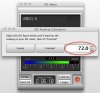Тема: измерения акустики помощью REW
Опции темы
измерения акустики помощью REW
Room EQ Wizard это удобная и кроссплатформенная программа для измерений, которой многие пользуется. Попробую расписать некоторые методики работы с этой программой
Ссылаться буду на теорию из книги Д*Апполито «Testing loudspeakers», видео по разработке пресетов для DSP от Максима Maxspace где используются другие программы специфичные для Windows.
Немного теории, измерение акустики можно проводить многими способами, например:
- В безэховой камере, сугубо для больших производителей
- ground plane, не знаю какой устоявшийся перевод, по сути микрофон и акустика лежат на земле в открытом пространстве
- излучение в полупространство, акустика например прикопана в землю и ее передняя панель вровень с землей, микрофон под любым углом, хочешь на оси, хочешь внеосевые меряй
- Оконные измерения, позволяют отсечь первые отражения звука в комнате, ценой корректности измерений на НЧ, чем короче окно, тем хуже
- Измерение НЧ в ближнем поле, nearfield. Последнее по списку, но его то я опишу первым.
Измерение в ближнем поле позволяет преодолеть влияние комнатных мод на измерение низких частот. В поршневом режиме измеряемый отклик в ближнем поле прямо пропорционален отклику в дальнем поле и не зависит от влияния помещения.
Чтобы методика корректно работала, микрофон должен быть расположен как можно ближе к диффузору в его центре, ближе чем эффективный радиус диффузора деленный на 9, для получение ошибки менее 1дБ.
Лимит по частоте сверху в Гц 10950/D, где диаметр в сантиметрах. Это для бесконечного баффла, для реального меньше, но все равно должно быть существенное перекрытие с нижней границей оконных измерений.
Микрофон для этих измерений нужен «свободного поля», то есть всякие ecm8000 не особо подходят, но лучше так чем ничего.
Чтобы потом иметь возможность использовать измерения для разработки кроссовера и/или складывания отклика динамика и портов, обязательно нужно измерять в двухканальном режиме где измеряемый канал это микрофон, а референсный это электрический сигнал с выхода усилителя поданный через резистивный делитель — «коробочку» на вход звуковой карты (можно еще брать сигнал до усилителя, но это хуже тем что его влияние не будет исключено из измерений)
в опциях измерения нужно использовать use loopback as timing reference
«тут у меня не проработанный вопрос о настройках для получения правильной фазы, делаю с настройками по умолчанию, в настройках окна для импульса window reference time автоматически ставится на пик импульса, возможно его нужно обнулить или ставить на начало импульса?»
Измерение систем с портом типа ФИ, лабиринта. Микрофон размещаем возле диффузора и на срезе порта, делаем два замера, без всякого сглаживания.
Переходим во вкладку All SPL и копируем измерение порта как на картинках:
Из-за разницы площадей динамика и порта, измерение для порта нужно откорректировать по формуле: 20*Log(эквивалентный диаметр порта/диаметр динамик) дБ, либо по калькулятору отсюда http://www.mh-audio.nl/Acoustics/Nearfield.html
Далее измерения динамика и откорректированный порт складываются в trace arithmetic, фаза учитывается:
Результат:
Полученную АФЧХ в ближнем поле можно откорректировать к измерению в дальнем поле, без учета баффлстепа. По калькулятору в той же ссылке или по формулам:
Rff = Rnf — 20*Log(4*d/r) dB для излучения в 4pi
Rff = Rnf — 20*Log(2*d/r) dB для излучения в 2pi полупространство
где d это расстояние, а r это радиус излучателя, в одинаковых единицах измерения. Соответственно расчет для 4pi и 2pi это приближенный учет баффлстепа
Источник
REW
Room Acoustics Software
REW is free software for room acoustic measurement, loudspeaker measurement and audio device measurement. The audio measurement and analysis features of REW help you optimise the acoustics of your listening room, studio or home theater and find the best locations for your speakers, subwoofers and listening position. It includes tools for generating audio test signals; measuring SPL and impedance; measuring frequency and impulse responses; measuring distortion; generating phase, group delay and spectral decay plots, waterfalls, spectrograms and energy-time curves; generating real time analyser (RTA) plots; calculating reverberation times; calculating Thiele-Small parameters; determining the frequencies and decay times of modal resonances; displaying equaliser responses and automatically adjusting the settings of parametric equalisers to counter the effects of room modes and adjust responses to match a target curve.
The Pro upgrade offers simultaneous measurement of multiple inputs with rms averaging, adjustable weighting for each input, level alignment, and up to 16 input traces on the RTA in addition to the rms average.
Downloads
| OS | Downloads |
|---|---|
 |
Windows 32-bit installer (42.6MB, includes private 32-bit Java 8 runtime)


Donations
If you find REW useful you can make a donation by clicking the button below. Many thanks to those who have already donated, your generosity keeps REW development going and is greatly appreciated.
Help Files
The REW room acoustics software contains comprehensive help information. You can also view the help files online, download the html files for offline viewing (11.3MB) or download a PDF copy (12.0MB, courtesy of Steve Bolser). Online help for the current beta version can be found in the Beta help files. For additional tips and assistance in using the software visit the AV NIRVANA REW forum.
Johnson Chow of Initial Audio Concept has generously provided a Chinese translation of the help file: REW帮助手册-中文版 (15.0MB).
Links
- Official REW Forum at AV NIRVANA
- Thread on REW setup with USB mics and HDMI on AVS Forum
- Thread on how to set up your Mac for REW
- A short video tutorial in German
- REW help tradotta in Italiano
- Gearspace Studio Building / Acoustics forum
- Equalizer APO system-wide parametric equalizer for Windows 7 / 8 / 8.1 / 10
- Multi-Sub Optimizer
- Convolver plug-in
- Texas Instruments Audio Characterization Primer using REW
- miniDSP acoustic measurement application notes
- REW uses the install4j multi-platform installer builder
- TradeFair.audio, a great collection of audio tools, papers, jobs, blog posts and more
Reference Material
- Guy-Bart Stan, Jean-Jacques Embrechts, Dominique Archambeau, «Comparison of different impulse response measurement techniques», JAES Volume 50, Issue 4, pp. 249-262, April 2002. Available online at http://www.bg.ic.ac.uk/research/g.stan/JAES_Online_version.pdf
- Swen Müller, Paulo Massarani, «Transfer Function Measurement Using Sweeps», JAES Volume 49 Issue 6 pp. 443-471, June 2001. An extended version of the paper is available at CiteSeerX
- Angelo Farina, «Simultaneous measurement of impulse response and distortion with a swept-sine technique», 108th AES Convention, February 2000. Available as entry number 134 in this list of papers
- Nikolaos M. Papadakis and Georgios E. Stavroulakis, «Low Cost Omnidirectional Sound Source Utilizing a Common Directional Loudspeaker for Impulse Response Measurements», Appl. Sci. 2018, 8(9), 1703; Available online at https://doi.org/10.3390/app8091703
Equipment
The simplest configuration for most acoustic measurement purposes is a calibrated USB microphone (miniDSP’s UMIK-1 is recommended) and your computer’s headphone or HDMI output. An analog measurement microphone (Dayton Audio’s EMM-6, for example) will need a suitable interface with a mic preamp and phantom power, such as Steinberg’s UR22 MkII or the Focusrite Scarlett Solo.
As an Amazon Associate I earn from qualifying purchases.
Источник
Room eq wizard для андроид
REW (Room EQ Wizard) is a Java application for measuring room responses and countering room modal resonances. It includes tools for generating test signals; measuring SPL; measuring frequency and impulse responses; generating phase, group delay, spectral decay plots, waterfalls, spectrograms and energy-time curves; generating real time analyser (RTA) plots; calculating reverberation times; displaying equaliser responses and automatically adjusting the settings of parametric equalisers to counter the effects of room modes and adjust responses to match a target.
REW uses a logarithmically swept sine signal for its measurements. This is much faster than manual measurements, more accurate, less likely to suffer from clipping at resonances, less sensitive to system non-linearity than MLS and allows the impulse response of the room to be determined, which in turn is the basis for many additional features. When using the Real Time Analyser displays REW can generate Pink Periodic Noise sequences for much better visibility of low frequency behaviour than obtained using random Pink Noise without the need for lengthy averaging.
The REW home page is at . For hints, tips and help visit the REW forum at .
- REW can be used on Windows XP Pro x64/Vista/7/8/8.1/10, macOS 10.11 or later and Linux. 32-bit builds of Win XP are no longer supported.
- Minimum screen resolution: 1024 x 768
- Minimum RAM: 2 GB, 4 GB or more recommended
- The Windows and Linux installers include a private Java runtime for use by REW if a Java 8 runtime is not already installed. Do not install a headless version of the Java runtime, they lack audio I/O
- The macOS download includes a private Java runtime for use by REW. Java does not need to be installed. Microphone access permissions are part of the code signature and should be automatic. To force a mic access permission prompt for REW run from a terminal before starting REW
- RS232 serial communications (only used to communicate with TAG McLaren Audio AV32R DP and AV192R AV Processors) only function on Windows 32-bit systems.
- Midi communication (used to set filters on Behringer BFD Pro DSP1124P and FBQ2496 equalisers) is supported on Windows. macOS should also support Midi.
Windows XP Pro x64, Vista, 7, 8 or 8.1
- Open a terminal window in the folder where the installation file was downloaded
- After downloading the installation file set permissions to allow it to run and install it as follows (example is for 5.19):
- If your terminal working directory is not where the installer was downloaded include the path to the downloaded file. For example, if the terminal is open in your home directory and the installer was downloaded to the Downloads folder put Downloads/ in front of the installer filename.
- Start REW by running
REW saves diagnostic logs in the user’s home directory in a folder called REW, the location is displayed in the Help → About REW window. The logs contain information from the last 10 startups, including any error messages or warnings that may have been generated. On macOS the logs are in an REW folder in the user library folder, which no longer appears in Finder by default. To display it either browse to
/Library/Logs or open your Home folder in Finder (Shift Command + H), select View > Show View Options then select the checkbox to show the library folder.
REW saves a temporary copy of each measurement made in the logs folder. A normal shutdown deletes those temporary copies. If REW did not shut down normally it will warn of temporary file existence on startup and offer to load them.
The startup preferences for REW on Windows systems are stored in this registry key:
On macOS the startup preferences are stored in:
under a key called room eq wizard.
Preferences can be deleted from Preferences → Delete Preferences and Shut Down or by running the REW uninstaller.
THIS SOFTWARE IS PROVIDED «AS IS», WITHOUT WARRANTY OF ANY KIND, EXPRESS OR IMPLIED, INCLUDING BUT NOT LIMITED TO THE WARRANTIES OF MERCHANTABILITY, FITNESS FOR A PARTICULAR PURPOSE AND NONINFRINGEMENT. IN NO EVENT SHALL THE AUTHOR BE LIABLE FOR ANY CLAIM, DAMAGES OR OTHER LIABILITY, WHETHER IN AN ACTION OF CONTRACT, TORT OR OTHERWISE, ARISING FROM, OUT OF OR IN CONNECTION WITH THE SOFTWARE OR THE USE OR OTHER DEALINGS IN THE SOFTWARE
REW uses the JTransforms pure Java FFT library available at .
ASIO interfaces are supported using Martin Roth’s JAsioHost, available at .
REW’s installers are built with the Install4J multi-platform installer builder, available at .
Thanks to Gerrit Grunwald for ideas and elements from his Steel Series components, available at .
REW uses the Hola Multicast DNS Service Discovery library available at .
REW uses the Java WebSocket client available at .
REW uses the JTransforms pure Java FFT library available at JTransforms
ASIO interfaces are supported using Martin Roth’s JAsioHost, available at JAsioHost
REW’s installers are built with the Install4J multi-platform installer builder, available at ej-technologies
Thanks to Gerrit Grunwald for ideas and elements from his Steel Series components, available at Harmonic Code
REW uses the Hola Multicast DNS Service Discovery library available at Hola
REW uses the Java WebSocket client available at Java WebSocket
Copyright © 2004-2021 John Mulcahy All Rights Reserved
Источник
Room eq wizard инструкция на русском
Приложение Java, предназначенное для анализа акустических параметров помещения и получения данных, необходимых для коррекции частотных характеристик.
Определение зависимости работы звуковых систем от особенностей помещений является одним из важнейших элементов в процессе достижения высококачественного звука. Избавиться от резонансов комнаты возможно, лишь «задавив» их с помощью регулятора частотных характеристик или панельных акустических поглотителей. Однако для того чтобы выявить проблемы, появляющиеся при воспроизведении аудио в акустически неподготовленных помещениях, необходимо использование специализированных программ наподобие Room EQ Wizard (сокращенно REW) в составе с измерительным микрофоном и предусилителем.
Во время воспроизведения аудиофайла с постоянно повышающимся синусоидальным тоном происходит регистрация сигнала измерительным прибором – любым всенаправленным микрофоном с известной амплитудно-частотной характеристикой. В ходе звучания свип-файла необходимо исключить чужеродные звуки, а кроме того нельзя находиться рядом с приемником. Полученный результат обрабатывается с учетом поправок на применяемую звуковую карту и микрофон и воссоздается графическим окном программы Room EQ Wizard. После создания импульсного отклика помещения остается лишь настроить эквалайзер, причем в пакете присутствует опция автоматической корректирующей настройки.
Программа Room EQ Wizard включает в себя разнообразнейшие инструменты для создания всевозможных тестовых сигналов, измерения импульсных характеристик и частот, определения звуковых сопротивлений. Приложение проводит расчет реверберационных параметров, определяет частоты и добротности резонансов помещения. По результатам измерений Room EQ Wizard строит графики (фазо-частотной характеристики, амплитудно-частотной характеристики, группового времени задержки, переходных процессов) и спектрограммы (Waterfall, Impulce Response, RTA, ETC, GD, RT60 и другие). Графики рисуются в реальном времени, программа рассчитывает моменты отражений звука, параметры Тиля-Смолла, имеет функцию автоопределения пиков. Поля графиков можно масштабировать и двигать, активировать полосы прокрутки.
Результаты можно сохранять в виде графических файлов, приложение экспортирует полученные данные реверберации в файл *.wav для использования в импульсных ревербераторах, а кроме того может создавать для них специальные фильтры, нейтрализующие искажения, привносимые помещением.
Из недостатков – необходимость начальной калибровки включенного в состав данного ПО SPL-измерителя звукового давления для точности абсолютных значений полученных результатов. От профессиональных программ подобного типа Room EQ Wizard отличается отсутствием возможностей по оценке разборчивости речи индексов STI или RASTI, необходимых при анализе акустических сред больших помещений.
ПО Room EQ Wizard было разработано энтузиастами с форума Home Theater Shack, основанным в апреле 2006 года для обсуждения различных вопросов, связанных с проектированием, созданием и настройкой домашних кинотеатров, аудио и видео устройств высокой четкости. Кроме этого данный ресурс является крупным онлайн-центром розничной торговли бытовой электроникой.
Программа бесплатна и свободно распространяется в интернете, кроме того она постоянно улучшается и обновляется. Скачать дистрибутив можно только после регистрации на форуме. Помимо самого программного пакета в раздаче имеются калибровочные файлы для измерительного оборудования (также предусмотрена функция самостоятельного создания калибровочных файлов). Программа имеет очень детальную инструкцию (на английском) в PDF- и html-форматах.
Для запуска программного пакета необходимо наличие приложения Java Runtime Environment, а для его корректной работы – внешний шумомер, позволяющий настроить внутренний SPL Meter.
Язык интерфейса программы Room EQ Wizard – английский. Русификатора или русскоязычного мануала в Сети нет.
Данное приложение является мультиплатформенным (Linux, Win, Mac). REW был протестирован под версии Windows XP, Vista, 7 и 8. Минимальный размер оперативной памяти – 512 МБ.
Распространение программы: бесплатная.
Приложение Java, предназначенное для анализа акустических параметров помещения и получения данных, необходимых для коррекции частотных характеристик.
Определение зависимости работы звуковых систем от особенностей помещений является одним из важнейших элементов в процессе достижения высококачественного звука. Избавиться от резонансов комнаты возможно, лишь «задавив» их с помощью регулятора частотных характеристик или панельных акустических поглотителей. Однако для того чтобы выявить проблемы, появляющиеся при воспроизведении аудио в акустически неподготовленных помещениях, необходимо использование специализированных программ наподобие Room EQ Wizard (сокращенно REW) в составе с измерительным микрофоном и предусилителем.
Во время воспроизведения аудиофайла с постоянно повышающимся синусоидальным тоном происходит регистрация сигнала измерительным прибором – любым всенаправленным микрофоном с известной амплитудно-частотной характеристикой. В ходе звучания свип-файла необходимо исключить чужеродные звуки, а кроме того нельзя находиться рядом с приемником. Полученный результат обрабатывается с учетом поправок на применяемую звуковую карту и микрофон и воссоздается графическим окном программы Room EQ Wizard. После создания импульсного отклика помещения остается лишь настроить эквалайзер, причем в пакете присутствует опция автоматической корректирующей настройки.
Программа Room EQ Wizard включает в себя разнообразнейшие инструменты для создания всевозможных тестовых сигналов, измерения импульсных характеристик и частот, определения звуковых сопротивлений. Приложение проводит расчет реверберационных параметров, определяет частоты и добротности резонансов помещения. По результатам измерений Room EQ Wizard строит графики (фазо-частотной характеристики, амплитудно-частотной характеристики, группового времени задержки, переходных процессов) и спектрограммы (Waterfall, Impulce Response, RTA, ETC, GD, RT60 и другие). Графики рисуются в реальном времени, программа рассчитывает моменты отражений звука, параметры Тиля-Смолла, имеет функцию автоопределения пиков. Поля графиков можно масштабировать и двигать, активировать полосы прокрутки.
Результаты можно сохранять в виде графических файлов, приложение экспортирует полученные данные реверберации в файл *.wav для использования в импульсных ревербераторах, а кроме того может создавать для них специальные фильтры, нейтрализующие искажения, привносимые помещением.
Из недостатков – необходимость начальной калибровки включенного в состав данного ПО SPL-измерителя звукового давления для точности абсолютных значений полученных результатов. От профессиональных программ подобного типа Room EQ Wizard отличается отсутствием возможностей по оценке разборчивости речи индексов STI или RASTI, необходимых при анализе акустических сред больших помещений.
ПО Room EQ Wizard было разработано энтузиастами с форума Home Theater Shack, основанным в апреле 2006 года для обсуждения различных вопросов, связанных с проектированием, созданием и настройкой домашних кинотеатров, аудио и видео устройств высокой четкости. Кроме этого данный ресурс является крупным онлайн-центром розничной торговли бытовой электроникой.
Программа бесплатна и свободно распространяется в интернете, кроме того она постоянно улучшается и обновляется. Скачать дистрибутив можно только после регистрации на форуме. Помимо самого программного пакета в раздаче имеются калибровочные файлы для измерительного оборудования (также предусмотрена функция самостоятельного создания калибровочных файлов). Программа имеет очень детальную инструкцию (на английском) в PDF- и html-форматах.
Для запуска программного пакета необходимо наличие приложения Java Runtime Environment, а для его корректной работы – внешний шумомер, позволяющий настроить внутренний SPL Meter.
Язык интерфейса программы Room EQ Wizard – английский. Русификатора или русскоязычного мануала в Сети нет.
Данное приложение является мультиплатформенным (Linux, Win, Mac). REW был протестирован под версии Windows XP, Vista, 7 и 8. Минимальный размер оперативной памяти – 512 МБ.
Распространение программы: бесплатная.
apunctum
Полагаю, в этом разделе будет уместно создать отдельную тему, посвящённую Room EQ Wizard, многие пользуются для проверки акустики комнат именно этой программой.
Room EQ Wizard (REW) – мультиплатформенная (Win, Mac, Linux) бесплатная Java-программа, предназначенная для измерения акустических параметров помещений. Используется она, в первую очередь, для выявления проблем, возникающих при воспроизведении аудио в условиях акустически неподготовленных помещений. Room EQ Wizard позволяет построить амплитудно- и фазочастотные графики, оценить реверберационные свойства помещения, создать импульсный отклик помещения, настроить эквалайзер, корректирующий АЧХ.
Программа работает следующим образом – воспроизводится свип-файл (аудиофайл с синусоидальным постоянно повышающимся тоном), сигнал фиксируется измерительным микрофоном, вычисленный результат корректируется в соответствии с поправками для данной звуковой карты и микрофона и отображается графическим интерфейсом программы.
Для того, чтобы абсолютные значения полученных результатов были корректными, необходима калибровка уровня звукового давления (Sound Pressure Level – SPL), которая производится при помощи измерителя уровня звукового давления (SPL Meter), впрочем, оценить АЧХ можно и без него. В качестве измерительного микрофона можно использовать SPL Meter, специальный микрофон или любой всенаправленный микрофон с известной АЧХ (о том, как сделать калибровочный файл для микрофона – ниже).
Возможно, кому-то пригодится небольшая стартовая инструкция:
Если не предполагается для работы со свипами использовать SPL Meter, можно порекомендовать в качестве измерительного микрофона распространённый недорогой Behringer ECM8000, стандартный калибровочный файл для него можно скачать здесь. Вы можете использовать и другой микрофон, желательно, чтобы он был всенаправленным; калибровочный файл можно сделать самому, если известна АЧХ микрофона. В качестве образца можно скачать любой файл .cal, например, для того же Behringer ECM8000. Открываем файл в блокноте, в каждой строке – пара цифр, первая – частота в Hz, вторая – соответствующая графику АЧХ микрофона поправка в dB. Заданные таким образом точки соединяются в выстраиваемом REW графике прямыми. Чем меньше шаг по частоте, тем точнее коррекция, однако, учитывая, что у Вас, скорее всего, не окажется подробной АЧХ, снятой для конкретного экземпляра микрофона, можно ограничиться приблизительным переносом данных. Полученный файл сохраняем с расширением .cal
Вот пример создания самодельного калибровочного файла для некоего микрофона:
В окне REW отображаются сам калибровочный файл и график АЧХ, полученный при перекороченных входе-выходе карты, видно, что программа просто вычитает график .cal из результата.
Если у Вас нет всенаправленного микрофона, очевидно, имеет смысл сделать несколько замеров из одной точки, меняя ориентацию микрофона.
Если нужна максимальная точность, необходимо использовать индивидуально откалиброванный специалистом измерительный микрофон.
Перед началом измерений будет полезно откалибровать звуковую карту. Для этого нужно открыть окно «Preferences» из меню или нажав соответствующую кнопку. На вкладке «Soundcard» выбираем частоту дискретизации, аудиовыход и аудиовход, которые будут использовиться для измерений, и канал (по умолчанию Room EQ Wizard использует правый). Соединяем аудиокабелем выбранные выход и вход. Нажимаем кнопку «Calibrate», под окном подсказки жмём «Next» дважды, после этого программа должна начать воспроизводить сигнал для регулировки уровней. Уровень сигнала на выходе должен быть в пределах -12dB – -6dB (его можно менять в окошке «Sweep Level»), сигнал на входе не должен отличаться от него, в идеале, более, чем на 6dB, пиковый индикатор (красная чёрточка) не должен подниматься выше -1dB.
Если эти требования выполняются, жмём «Next» ещё два раза, через карту пропускается свип, результаты выводятся в основном окне. Вот, например, АЧХ замера для карты M-Audio FW-410:
В окне «Preferences» жмём кнопку «Make Cal» и сохраняем результат. Созданный файл автоматически загружается в поле «File».
Теперь проверим калибровку – в «Preferences» на вкладке «Mic/Meter» убираем галочку «C Weighted SPL Meter», если таковая стоит, в поле «File» не должно быть загруженных калибровочных файлов; в основном окне программы жмём «Measure». Во всплывающем окне проверяем финальную частоту «End Freq», нужное значение – 20000Hz. Жмём «Start Measuring». Результат должен быть приблизительно таким:
Если частота дискретизации будет изменена (44,1kHz – 48kHz), калибровку придётся повторить.
Справедливости ради надо заметить, что неравномерность АЧХ современных профессиональных аудиоинтерфейсов пренебрежимо мала по сравнению с величиной неравномерности других элементов системы.
Должны быть включены режимы «C weighting» и «Slow» на самом приборе, в «Preferences» на вкладке «Mic/Meter» нужно поставить галочку «C Weighted SPL Meter» и загрузить соответствующий калибровочный файл. SPL Meter нужно расположить в точке, в которой должна находиться голова слушателя (капсюлем вверх, если меряется низкочастотный диапазон, капсюлем к источнику звука для средне-высокочастотных измерений), выход измерителя подключить к линейному входу карты, выход карты – к мониторам (или другому устройству, воспроизводящему звук). В окне «Preferences» выбираем «Use Main Speaker to Check/Set Levels» (если настраивается сабвуфер, оставляем «Use Subwoofer to Check/Set Levels»), жмём кнопку «Check Levels», затем – «Next» под окном подсказки, после этого начнёт воспроизводиться участок спектра розового шума. Уровень громкости должен приблизительно соответствовать 75dB на шкале измерителя, при этом уровень сигнала на входе не должен быть ниже -24dB и выше -12dB (в идеале -18dB):
После настройки уровней нажимаем «Finish» в окне «Preferences» и открываем окно «SPL Meter» соответствующей кнопкой.
В появившемся окне жмём «Calibrate», во всплывшем меню выбираем «Use REW speaker cal signal» (или «Use REW subwoofer cal signal» для сабвуфера), затем вводим цифру с дисплея измерителя в окошке «SPL Reading Calibration» и жмём «Finished».
Должны быть включены режимы «C weighting» и «Slow» на измерителе звукового давления. В «Preferences» на вкладке «Mic/Meter» нужно убрать галочку «C Weighted SPL Meter», если она стоит, и загрузить соответствующий калибровочный файл для используемого микрофона. Измерительный микрофон и SPL Meter нужно расположить в точке, в которой должна находиться голова слушателя, микрофон должен быть направлен капсюлем вверх, если меряется низкочастотный диапазон, капсюлем к источнику звука – для средне-высокочастотных измерений; микрофон подключить ко входу карты, выход карты – к мониторам (или другому устройству, воспроизводящему звук). В окне «Preferences» выбираем «Use Main Speaker to Check/Set Levels» (если настраивается сабвуфер, оставляем «Use Subwoofer to Check/Set Levels»), жмём кнопку «Check Levels», затем – «Next» под окном подсказки, после этого начнёт воспроизводиться участок спектра розового шума. Уровень громкости должен приблизительно соответствовать 75dB на шкале измерителя, при этом уровень сигнала, идущего с микрофона, не должен быть ниже -24dB и выше -12dB (в идеале -18dB):
После настройки уровней нажимаем «Finish» в окне «Preferences» и открываем окно «SPL Meter» соответствующей кнопкой.
В появившемся окне жмём «Calibrate», во всплывшем меню выбираем «Use REW speaker cal signal» (или «Use REW subwoofer cal signal» для сабвуфера), затем вводим цифру с дисплея измерителя в окошке «SPL Reading Calibration» и жмём «Finished».
В «Preferences» на вкладке «Mic/Meter» нужно убрать галочку «C Weighted SPL Meter», если она стоит, и загрузить соответствующий калибровочный файл для используемого микрофона. Измерительный микрофон нужно расположить в точке, в которой должна находиться голова слушателя, микрофон должен быть направлен капсюлем вверх, если меряется низкочастотный диапазон, капсюлем к источнику звука – для средне-высокочастотных измерений; микрофон подключить ко входу карты, выход карты – к мониторам (или другому устройству, воспроизводящему звук). В окне «Preferences» выбираем «Use Main Speaker to Check/Set Levels» (если настраивается сабвуфер, оставляем «Use Subwoofer to Check/Set Levels»), жмём кнопку «Check Levels», затем – «Next» под окном подсказки, после этого начнёт воспроизводиться участок спектра розового шума. Уровень громкости должен приблизительно соответствовать 75dB, но, поскольку для измерений нужен отсутствоющий SPL Meter, следуем такой рекомендации – устанавливаем «комфортный уровень громкости» для звуковоспроизводящей системы. Уровень сигнала, идущего с микрофона, не должен быть ниже -24dB и выше -12dB (в идеале -18dB):
После настройки уровней нажимаем «Finish» в окне «Preferences» и открываем окно «SPL Meter» соответствующей кнопкой.
В появившемся окне жмём «Calibrate», вводим значение 75dB в окошке «SPL Reading Calibration» и жмём «Finished».
Нажимаем кнопку «Measure», проверяем во всплывшем окне диапазон свипа (0Hz – 20000Hz, если тестируется не сабвуфер)
, жмём «Start Measuring». Звучит свип, после чего результаты появляются в главном окне. Во время звучания свип-файла желательно исключить любые посторонние звуки, кроме того, нежелательно находиться рядом с микрофоном.
Вкладка «SPL & Phase» отображает АЧХ и ФЧХ замера, калибровочные графики, а также параметры «Min phase» и «Excess phase» (неактивны по умолчанию), отображение графиков можно включать и выключать галочками в боксах под окном.
На вкладке «Waterfall» отображается зависимость измеряемого спектра от времени, чтобы просчитать «водопад», нужно нажать кнопку «Generate»; наиболее «живучие», достигающие фронтальной части графика частоты – это и есть проблемные, «гуляющие» в помещении участки спектра.
Результат можно сохранить в виде графического файла, нажав кнопку «Capture»:
Масштабировать график можно колесом мыши, или использовать кнопки на поле графика:
Двигать поле графика можно правой кнопкой мыши, также можно включить полосы прокрутки:
Это вкратце; конечно, результаты работы REW можно обсуждать более детально.
Источник